
- Autor John Day [email protected].
- Public 2024-01-30 11:57.
- Naposledy zmenené 2025-01-23 15:05.

Toto je podrobný návod, ako laserom vyleptať animáciu na 16 mm čierny vedúci film.
Krok 1: Animácia
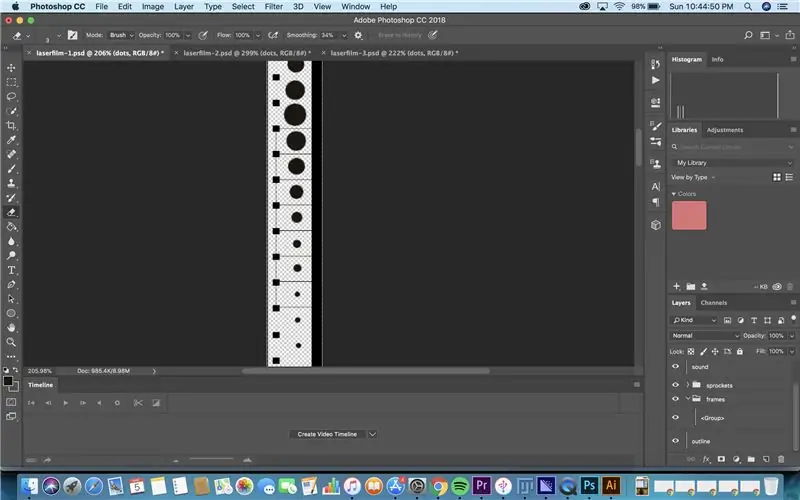
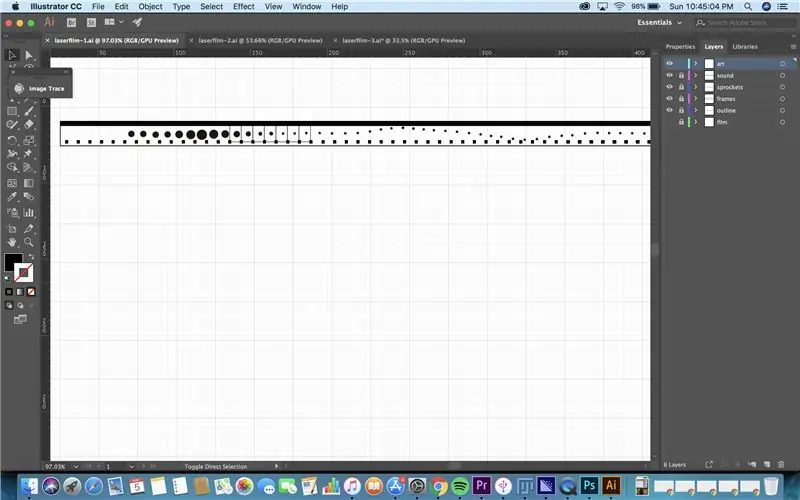
Prvým krokom je vytvoriť animáciu! Môžete to urobiť pomocou animačného nástroja Photoshopu alebo nakreslením priamo do súboru vo Photoshope alebo Illustratore. To nezaručuje plynulosť animácie, ale namiesto toho bude pri použití média trochu nepredvídateľnejšie. Ak animujete vo Photoshope, mali by ste súbor pred vytlačením preniesť do aplikácie Illustrator. Ak ste nakreslili svoju animáciu do vlastnej vrstvy, je ľahké ju skopírovať a vložiť do aplikácie Illustrator a jednoducho ju transformovať tak, aby sa hodila.
Krok 2: Registrácia
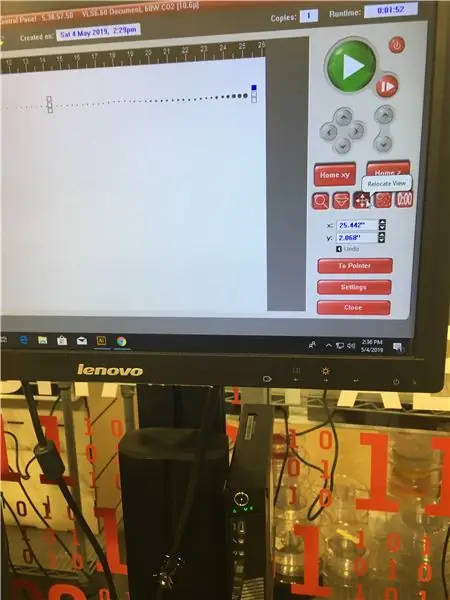
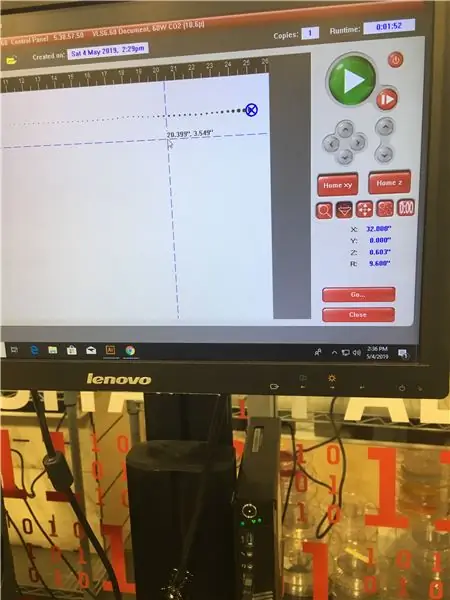
Keď ste pri počítači, ktorý je spojený s laserovou rezačkou, ktorú budete používať, je načase zaregistrovať svoj návrh, aby ste sa presvedčili, že sa správne tlačí. Budete chcieť mať základňu, na ktorú môžete film vodotesne prilepiť. Môžete ľahko rezať kus dreva laserom približne na dĺžku časti fólie, ktorú tlačíte. Pomáha tiež, ak cez ňu prechádza čiara, aby ste zaistili rovnomerné zarovnanie filmového pásu. Akonáhle je filmový pás na lôžku laserového rezača, zaostrite laser na výšku filmového pásu a na všetko, čo je pod ním. Potom pomocou nástroja ukazovateľ skontrolujte, či sú súbor a filmový pás správne zarovnané. Mali by ste skontrolovať na začiatku pásu a v rôznych ďalších bodoch pozdĺž neho, aby ste sa presvedčili, že súbor z filmu neuniká. Ak mierne otvoríte hornú časť laserovej rezačky, laserový vozík premieta bodku, ktorá tento krok výrazne uľahčuje. V prípade potreby môžete súbor presunúť pomocou nástroja v počítači, alebo môžete filmový pás premiestniť ručne na lôžku laserovej rezačky.
Krok 3: Príprava tlače
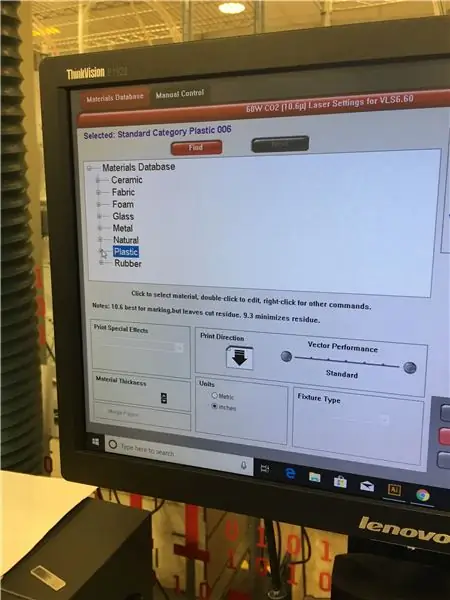
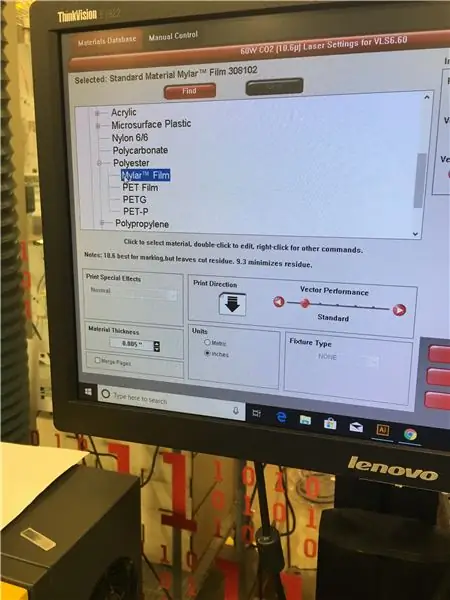
Pred dokončením a spustením procesu leptania musíte dvakrát skontrolovať, či sú všetky nastavenia na laserovej rezačke správne. V časti materiály vyberte plast, potom polyester a potom mylarovú fóliu. Hrúbku materiálu nastavte na čo najtenšie. Predvolené nastavenia pre tento materiál by mali byť v poriadku, ale ak laserová rezačka dizajn nevytlačí dobre, skúste zmeniť výkon na 20 a rýchlosť na 75.
Krok 4: Tlačte
Teraz ste pripravení tlačiť! Stlačte veľké zelené tlačidlo prehrávania a sledujte, ako sa váš návrh vryje do filmu. Ak je váš návrh dlhší ako lôžko laserovej rezačky, môžete navinúť koniec cievky filmu a znova ho zalepiť páskou. Potom zopakujte niekoľko predchádzajúcich krokov a pripravte a vyleptajte ďalšiu časť animácie na film.
Odporúča:
Akrylová skriňa ESP32 Cam laserom rezaná: 3 kroky (s obrázkami)

Kamerová akrylová skriňa ESP32 Cam Laser Cut: Nedávno som sa zamiloval do vačkovej dosky ESP32. Je to skutočne úžasný stroj! Fotoaparát, WiFi, Bluetooth, držiak karty SD, jasná LED dióda (pre blesk) a programovateľné Arduino. Cena sa pohybuje od 5 do 10 dolárov. Pozrite sa na https: //randomnerdtutorials.com
Laserom rezané karty: 3 kroky

Laserové rezané karty: V našom Makerspace navrhujeme veľa hier, buď na predvádzanie konceptu alebo systému, o ktorom sa študenti učia, alebo na to, aby študenti poučili ostatných o koncepte alebo systéme. Máme 3D tlačiarne na výrobu kúskov a prvkov,
Laserom leptaná 16 mm filmová animácia: 4 kroky

Laserom leptaná 16 mm filmová animácia: Dnes použijeme laserovú rezačku na leptanie pásu 16 mm filmu a vytvoríme krátku animáciu. Animácia, ktorú som vytvoril, je ryba plávajúca v nejakých morských riasach, na želanie si však budete môcť vytvoriť svoj vlastný dizajn. Materiál: počítač s
Laserom rezané auto Arduino: 4 kroky

Laser Cut Arduino Car: robot, ktorý sa sám poháňa s arduino
Aktualizovaný filmový rámček: 11 krokov (s obrázkami)

Aktualizovaný filmový box: Pred niekoľkými mesiacmi som zverejnil inštrukciu vo svojom prehrávači filmov Raspberry Pi zasunutom do kazety VHS. Od tej doby som postavil niekoľko pre priateľov a rodinu a zjednodušil som tento proces. Vďaka Raspberry Pi v3 už nepotrebujeme rozbočovač USB a
